电脑上打印图片怎么打 电脑上如何打印图片
更新时间:2024-06-23 11:50:44作者:xtliu
在现代社会电脑已经成为人们生活中不可或缺的一部分,在日常使用电脑的过程中,打印图片是一项常见的操作。电脑上如何打印图片呢?通常情况下,只需简单的几步操作就可以完成图片的打印。确保电脑和打印机连接正常,然后选择要打印的图片,右键点击选择打印,接着设置打印选项,包括纸张大小、打印质量等,最后点击打印按钮即可完成打印过程。通过这些简单的步骤,我们可以轻松地在电脑上打印出精美的图片,方便我们保存和分享。
方法如下:
1.首先,找到电脑上面要打印的图片,点击打开,如图所示。
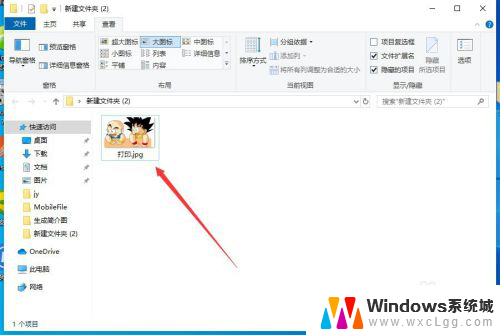
2.打开图片之后,点击右上角的“三个点”,如图所示。
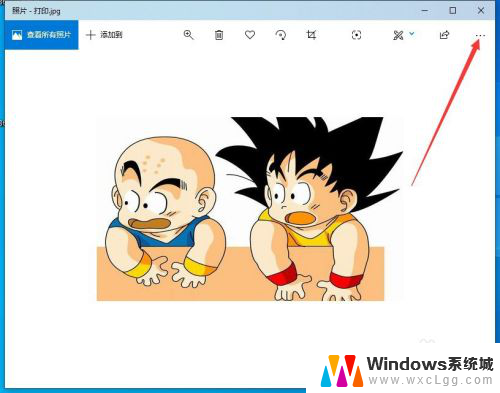
3.然后点击下拉菜单中的“打印”,如图所示。
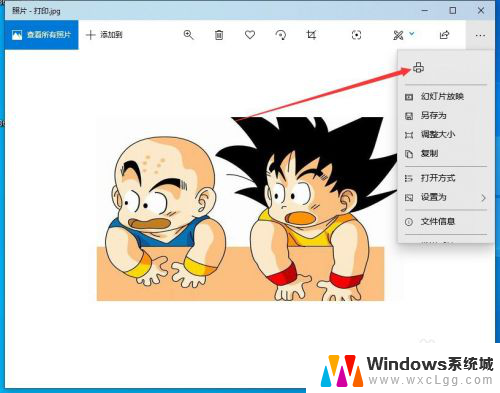
4.然后会出现打印的界面,首先要选择打印机,如图所示。

5.如果当前还没有添加打印机,可以选择下拉菜单中的“添加打印机”。如图所示。
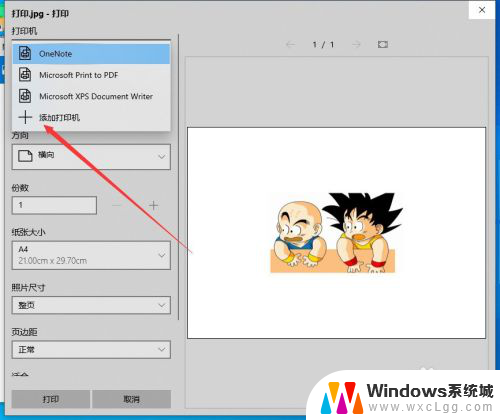
6.然后会弹出打印机和扫描仪的设置窗口,在这里添加打印机即可。如图所示。
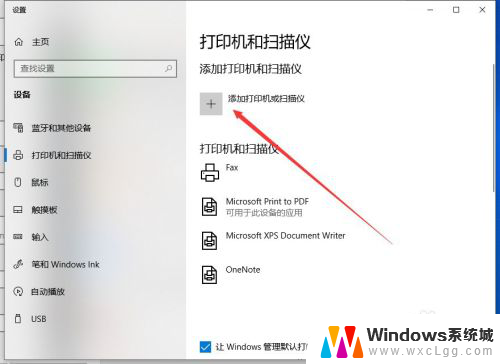
7.打印机添加完成之后,调整打印参数。然后点击下面的“打印”,就可以了,如图所示。
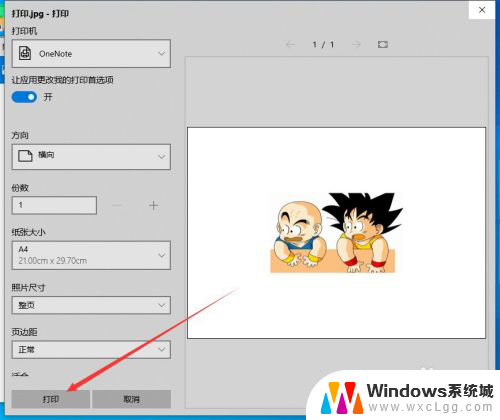
以上就是关于如何在电脑上打印图片的全部内容,如果有任何疑问,请按照小编的方法进行操作,希望这能对大家有所帮助。
电脑上打印图片怎么打 电脑上如何打印图片相关教程
-
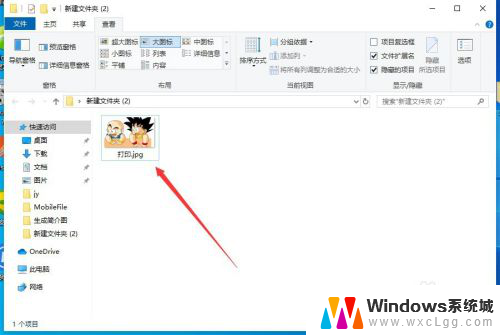 电脑上的图片怎么打印 电脑上图片打印步骤
电脑上的图片怎么打印 电脑上图片打印步骤2024-01-20
-
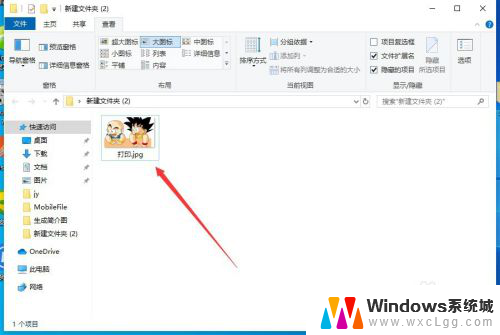 电脑上的照片怎么打印出来 电脑上如何打印图片
电脑上的照片怎么打印出来 电脑上如何打印图片2024-07-29
-
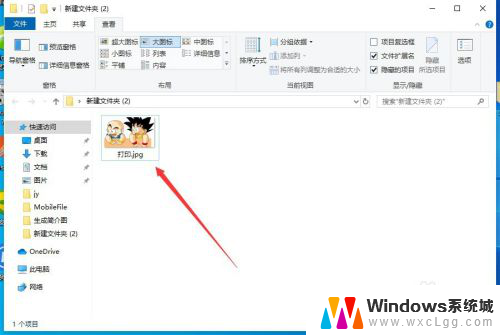 电脑照片打印怎么打印 电脑上怎样打印图片
电脑照片打印怎么打印 电脑上怎样打印图片2024-04-26
-
 微信登录电脑如何打印图片 在电脑上打印微信上的照片
微信登录电脑如何打印图片 在电脑上打印微信上的照片2024-07-28
-
 电脑如何打印图片到纸上 A4纸上照片怎么打印
电脑如何打印图片到纸上 A4纸上照片怎么打印2024-08-23
-
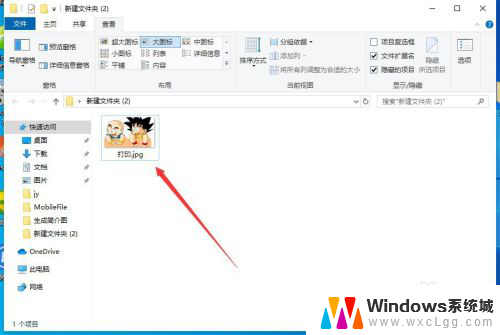 图片怎么打印? 电脑上图片打印方法
图片怎么打印? 电脑上图片打印方法2025-04-06
电脑教程推荐
- 1 固态硬盘装进去电脑没有显示怎么办 电脑新增固态硬盘无法显示怎么办
- 2 switch手柄对应键盘键位 手柄按键对应键盘键位图
- 3 微信图片怎么发原图 微信发图片怎样选择原图
- 4 微信拉黑对方怎么拉回来 怎么解除微信拉黑
- 5 笔记本键盘数字打不出 笔记本电脑数字键无法使用的解决方法
- 6 天正打开时怎么切换cad版本 天正CAD默认运行的CAD版本如何更改
- 7 家庭wifi密码忘记了怎么找回来 家里wifi密码忘了怎么办
- 8 怎么关闭edge浏览器的广告 Edge浏览器拦截弹窗和广告的步骤
- 9 windows未激活怎么弄 windows系统未激活怎么解决
- 10 文件夹顺序如何自己设置 电脑文件夹自定义排序方法